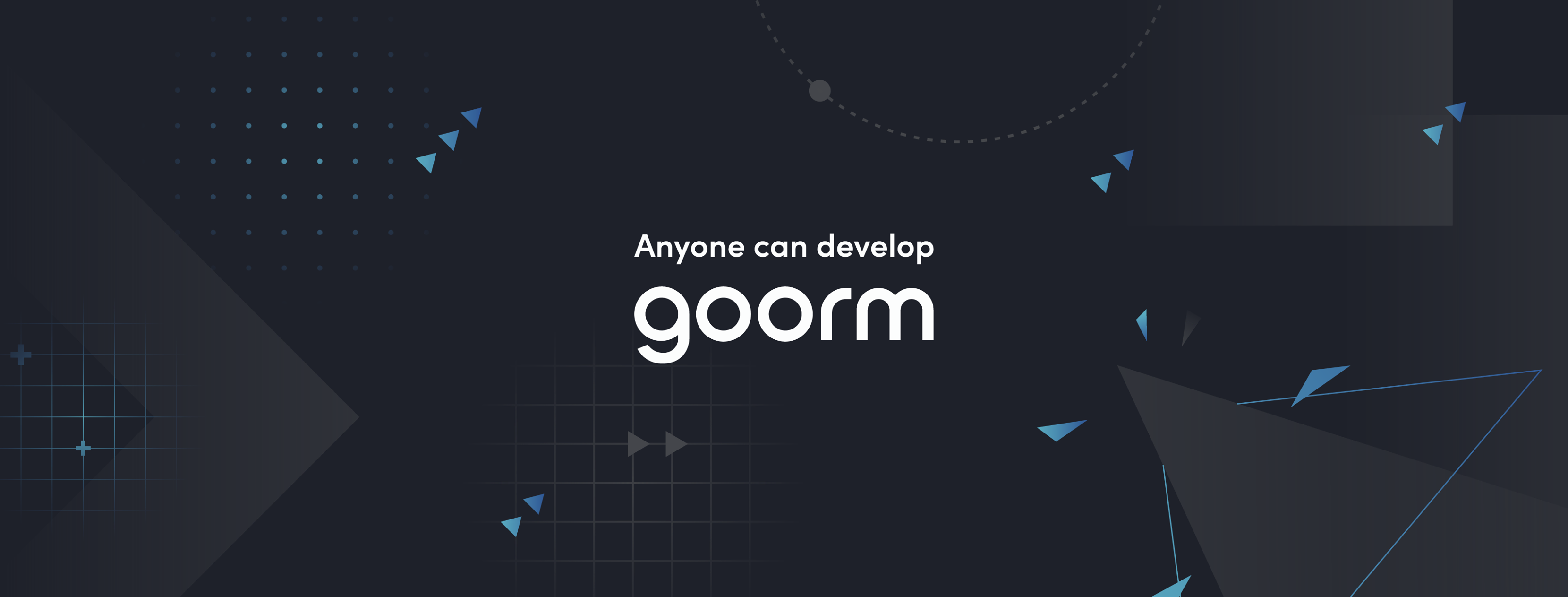
免费容器服务商
今天在MJJ论坛看到永久免费的VPS goorm的帖子,知道了一个叫goorm的免费提供docker容器的服务。看样子好像是一家韩国公司。语言有英语,韩语和日语。
介绍
官网是goorm,但是它的容器服务在goormIDE。
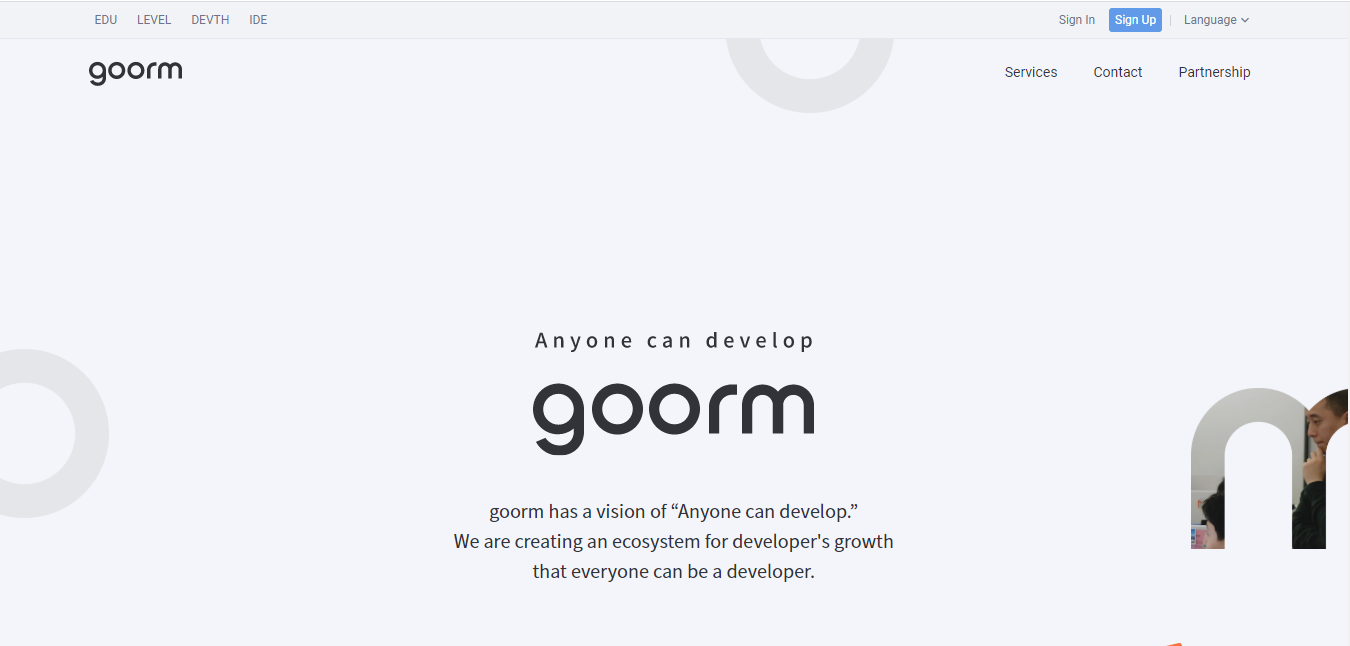

该公司提供免费和学生,基础,高级的收费套餐。具体可以查看这里goormIDE Pricing
免费套餐包含以下内容 - CPU Low - Memory 1GB - Storage 10GB - Container slot 5 - Collaborators 5/container - Guests 3/container - domains 3/container - Concurrent run 1 container(s)
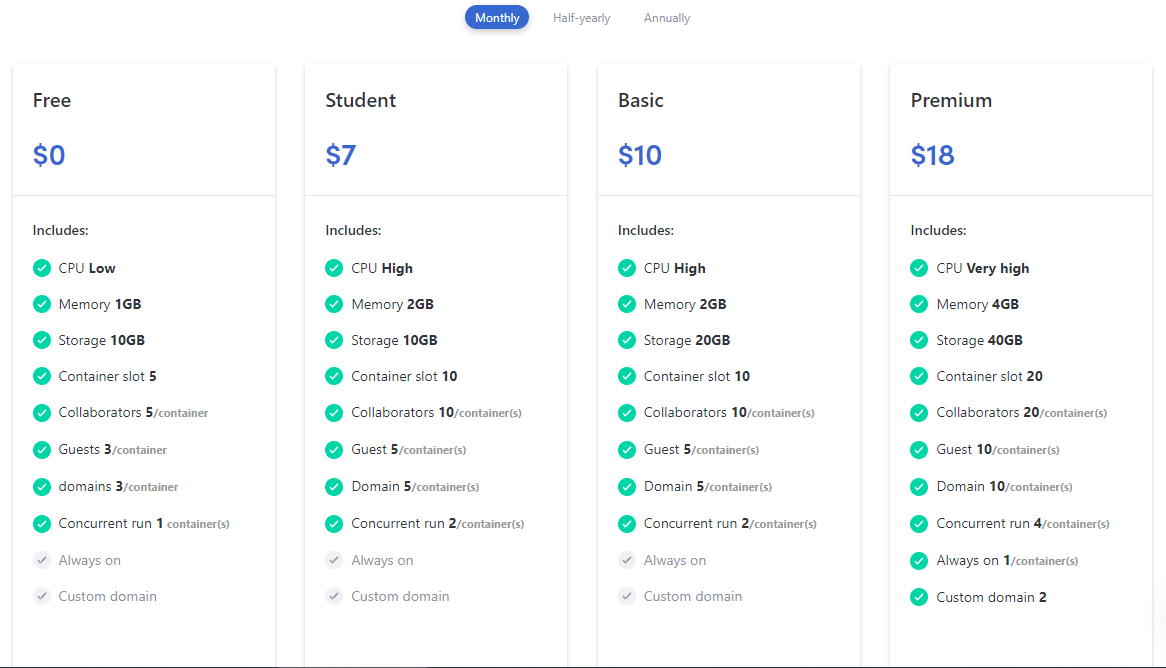
需要注意的是,除了Premium高级套餐,其他套餐创建的容器都是会==自动休眠==,试了下差不多不到5分钟就会被停止。
申请方法
注册
进入 goorm官网,在右上角有 Sign Up 按钮,点击后就可以注册,支持第三方的Google,Facebook,github,bitbucket账号直接登录。
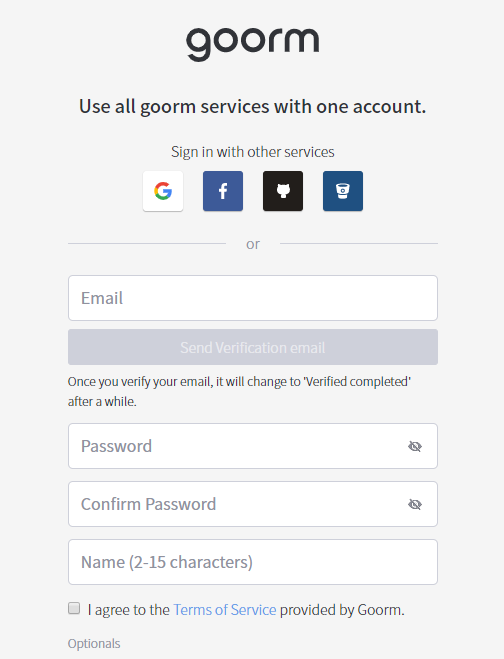
注册成功后进入 goormIDE,点击右上角的蓝色按钮 Dashboard 进入控制台
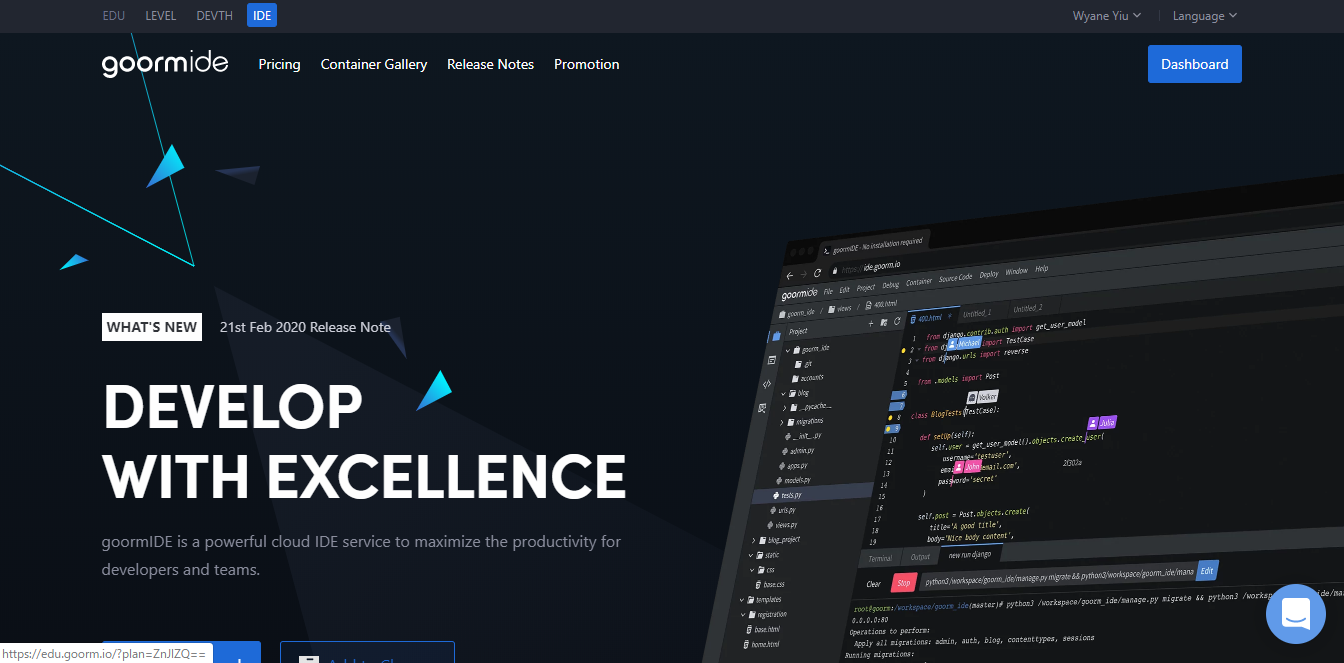
创建容器
之后再点击右上角 Dashboard 下面的 +New container 按钮来创建容器。
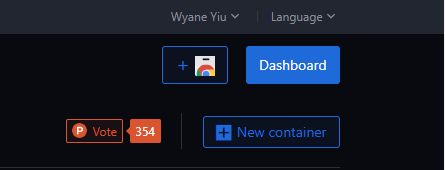
在创建容器页面,需要填写和选择一下选项:
- Name 容器名
- Description 描述
- Region 区域,目前可选俄勒冈,首尔,弗兰克福,孟买四个区
- Visibility 公开性,根据自己需求选择
- Template 模板
- Deployment 默认只能选Not used
- Stack 可以选择你的语言栈,不需要可以选择最后的blank
- OS 目前只有ubuntu18,16,14
- Additional module/package 附加组件 可选MySQL和MongoDB
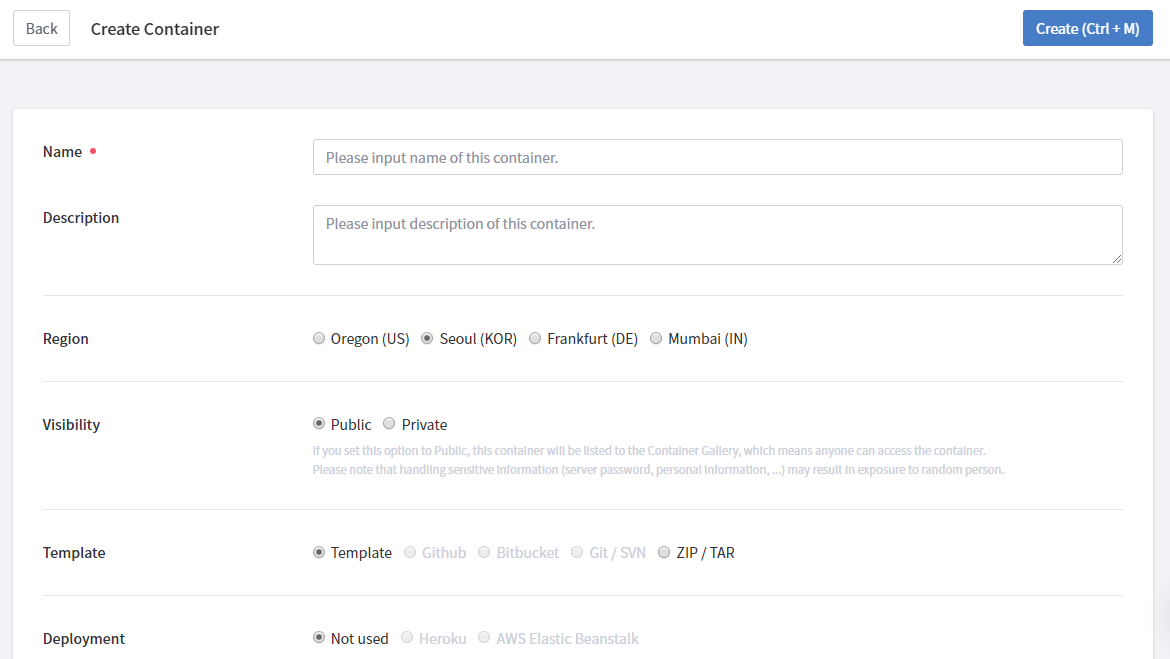
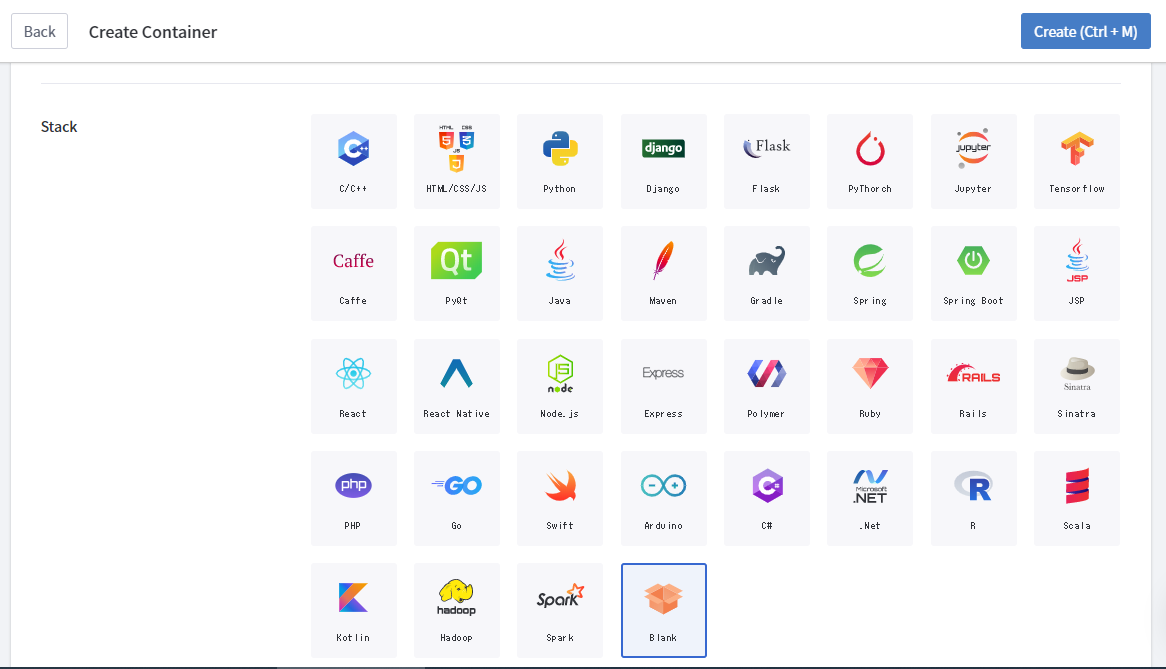
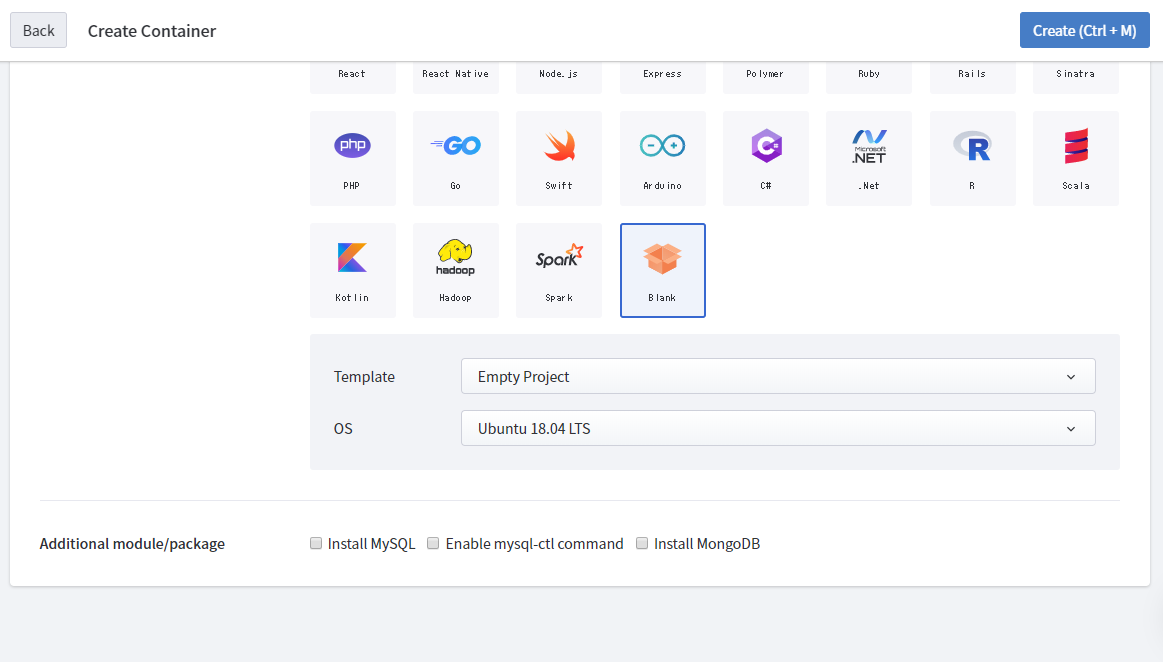
最后点击右上角的 Create 按钮创建就好了。就会像下图一样开始创建,这里选的是blank栈,加了MySQL和MongoDB
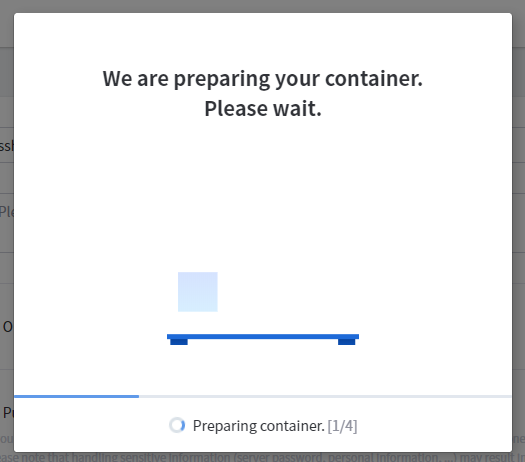
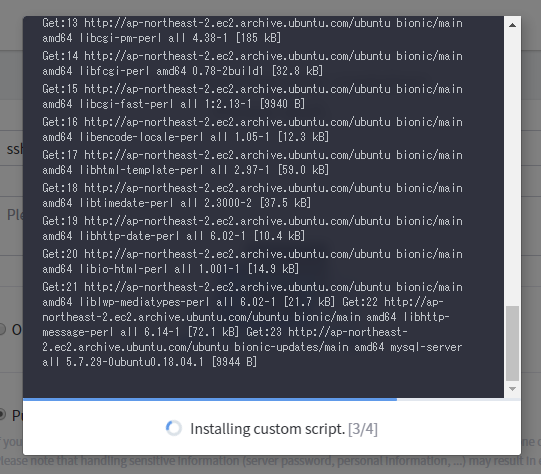
运行容器
创建成功后出现下面这样,点击 Run Container 就会运行容器。
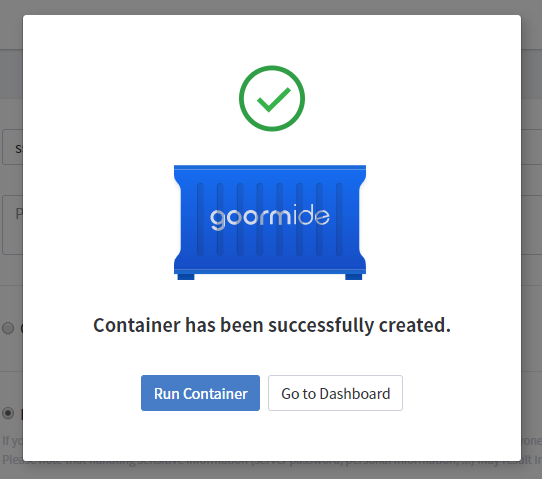
在等待一会后就会加载完WebIDE,可以直接在网页中连接容器操作了。
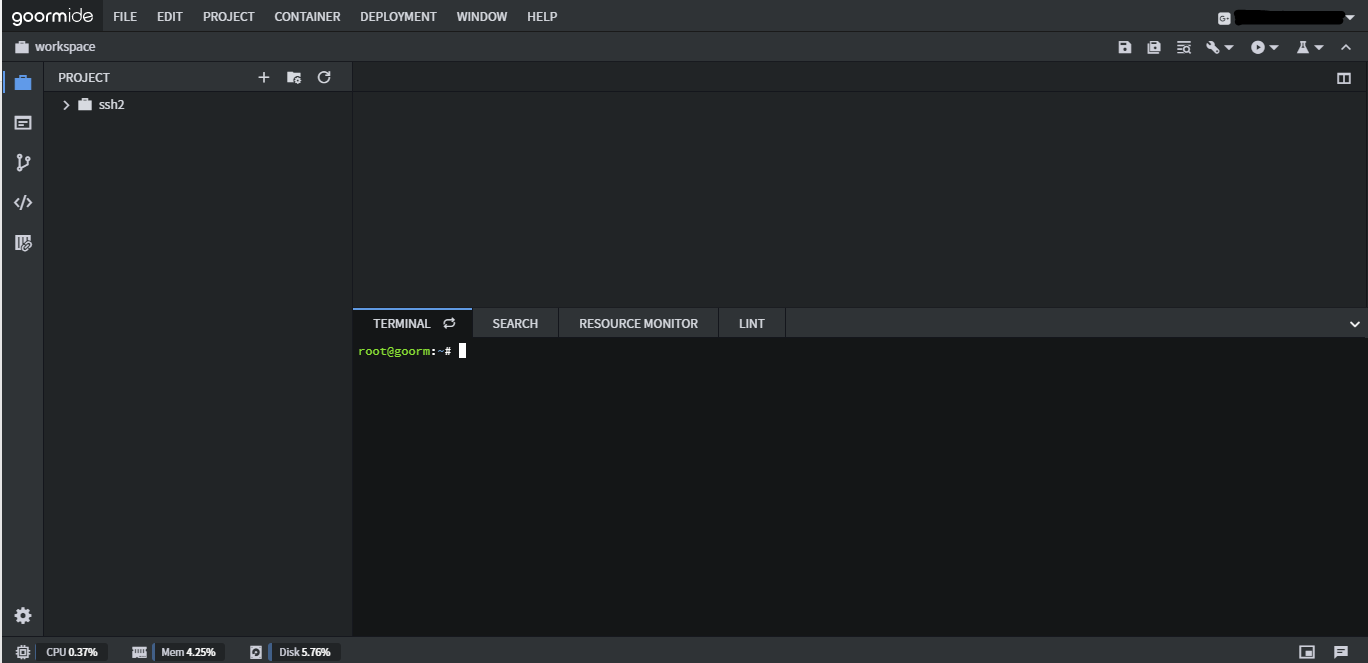
连接SSH root密码设置
在上面的WebIDE 的菜单栏找到 CONTAINER - SSH Configuration。
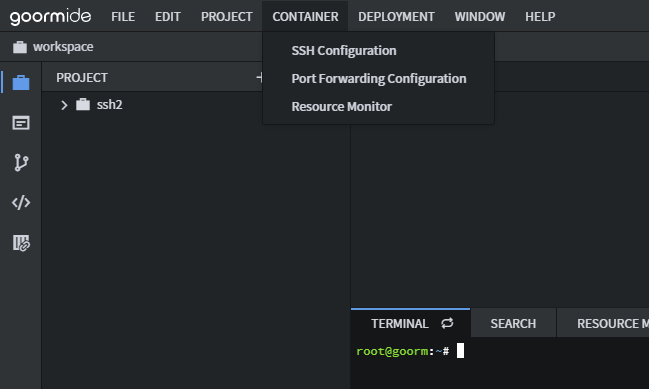
可以看到 SSH 连接信息,点击蓝色 Generate 按钮就可以创建 root 密码。
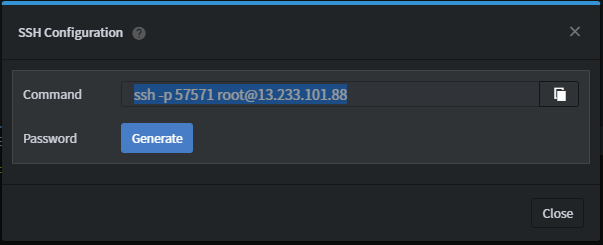
设置端口转发
在上面的WebIDE 的菜单栏找到 CONTAINER - Port Forwarding Configuration
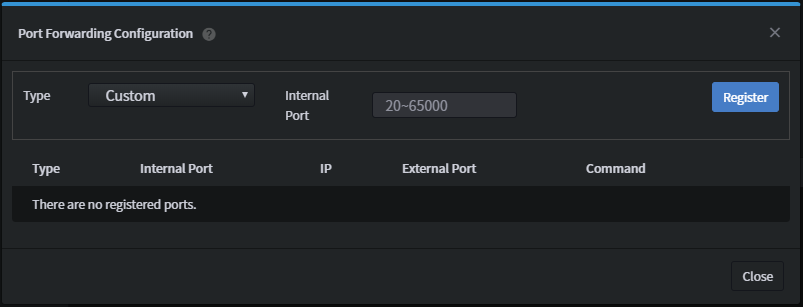
你添加了端口后,就显示出可以连接的外网端口。
如何防止休眠等其他更多用法等待开发。。。